

|
MathType是強大的數學公式編輯器,與常見的文字處理軟件和演示程序配合使用,能夠在各種文檔中加入復雜的數學公式和符號,可用在編輯數學試卷、書籍、報刊、論文、幻燈演示等方面,是編輯數學資料的得力工具。 用MathType編輯公式時,很多時候公式都不是那么簡單的,都會有一點點復雜。在文檔中編輯公式其實也是一個非常耗時間的過程,尤其是一些新手,對編輯公式不是很熟悉更是如此。為了盡量提高編輯公式的效率,我們常常會采用快捷鍵的方式來編輯。除了這一個方法外,還可以將一些常用的公式或者是符號進行保存,后續使用時只需要直接點擊就可以了。下面就來介紹MathType保存常用公式的操作。 具體操作步驟如下: 1.按照使用習慣打開MathType公式編輯器,進行公式編輯。至于打開方式就不用多贅述了,可以從Word中直接打開也可以從桌面上單獨打開。  打開軟件進行相應的公式編輯 2.打開MathType進入到編輯界面后,進行相應的公式編輯,如下圖所示,編輯這樣一個公式。 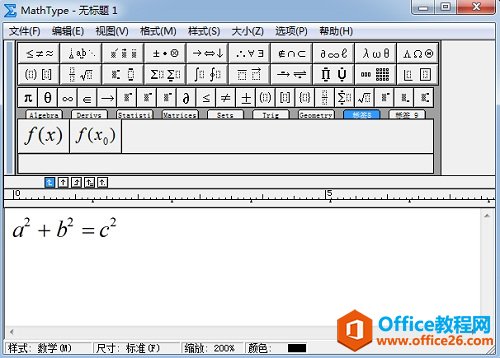 在編輯界面中編輯公式 3.編輯完公式后,按住鼠標左鍵拖動選中整個公式,公式選中后就會呈現藍色。繼續按住鼠標左鍵不松手,拖動整個公式到MathType標簽欄中。  用鼠標選中公式后往標簽欄拖 4.松開鼠標后公式就已經保存在MathType標簽欄中了。后面要使用這個公式時就可以直接在標簽欄中點擊,而不用每次都重新編輯了。 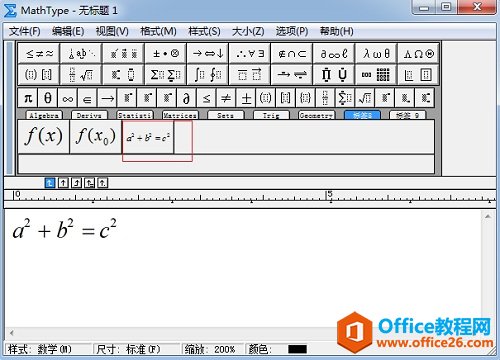 用鼠標選中公式后往標簽欄拖 提示:根據公式的類型,你可以選擇把公式拖到某一個類型的標簽欄中,比如幾何類的公式,就可以先點擊“幾何”標簽,然后將公式拖進去就可以了。一般來說,對于我們自己的編輯的公式,都是直接拖到“標簽8”或“標簽9”里面保存的。當然標簽的名稱也是可以更改的。 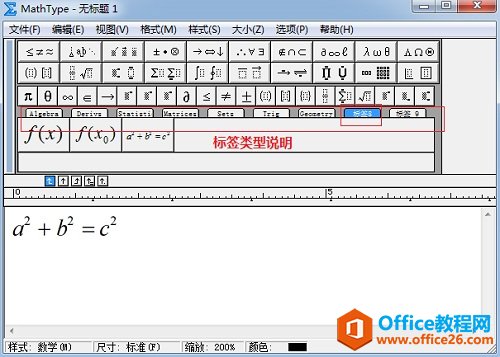 選擇合適的標簽欄 以上內容向大家介紹了MathType保存常用公式的操作方法,其實操作過程很簡單,總結起來就是把公式編輯好后拖到MathType標簽欄中就可以了。當然如果后期你對這個公式的使用頻率比較低,而在不斷添加新的公式時,你需要把之前保存的公式刪掉,這也是可以。 |
溫馨提示:喜歡本站的話,請收藏一下本站!